
Michael Fisher
0
4106
105
Połączenia konferencyjne na telefonie iPhone są w zasadzie procesem jednym dotknięciem, ale są też inne funkcje, o których powinieneś wiedzieć, aby ułatwić zarządzanie procesem.
W przeszłości omawialiśmy wiele rzeczy, które możesz zrobić, rozmawiając przez iPhone'a 10 rzeczy, które możesz zrobić, rozmawiając na telefonie iPhone 10 rzeczy, które możesz zrobić, rozmawiając na telefonie iPhone Nudzić się, gdy utkniesz w miejscu lub chcesz uzyskać więcej funkcjonalność połączeń iPhone'a? Wypróbuj te triki podczas następnego połączenia. , ale jeśli chcesz porozmawiać z więcej niż jedną osobą, warto wiedzieć, jak dodawać połączenia, scalać je i kończyć poszczególne połączenia bez pomieszania.
Czy wiesz, że wraz z pojawieniem się iOS 8 Co nowego w iOS 8? Co nowego w iOS 8? Po zeszłorocznym przeprojektowaniu iOS 7 można było oczekiwać wyciszenia ogłoszenia iOS 8 na tegorocznej Światowej Konferencji Programistów - ale mylisz się. Apple dodało nawet połączenia konferencyjne FaceTime Audio?
Wykonywanie połączeń konferencyjnych
Apple umożliwia połączenie do pięciu połączeń za pomocą funkcji połączeń konferencyjnych. Chociaż z pewnością możesz wybierać poszczególne linie abonenckie, aby dodać je do konferencji, możesz łatwiej uzyskać dostęp do tych numerów na liście kontaktów, zmniejszając potrzebę wybierania numerów.
Aby skonfigurować konferencję, wykonaj następujące czynności:
1. Zadzwoń do pierwszej osoby, jak zwykle. Poinformuj osobę, do której dzwonisz, że dodasz innych rozmówców.
2. Wybierz Dodaj połączenie przycisk na iPhonie.
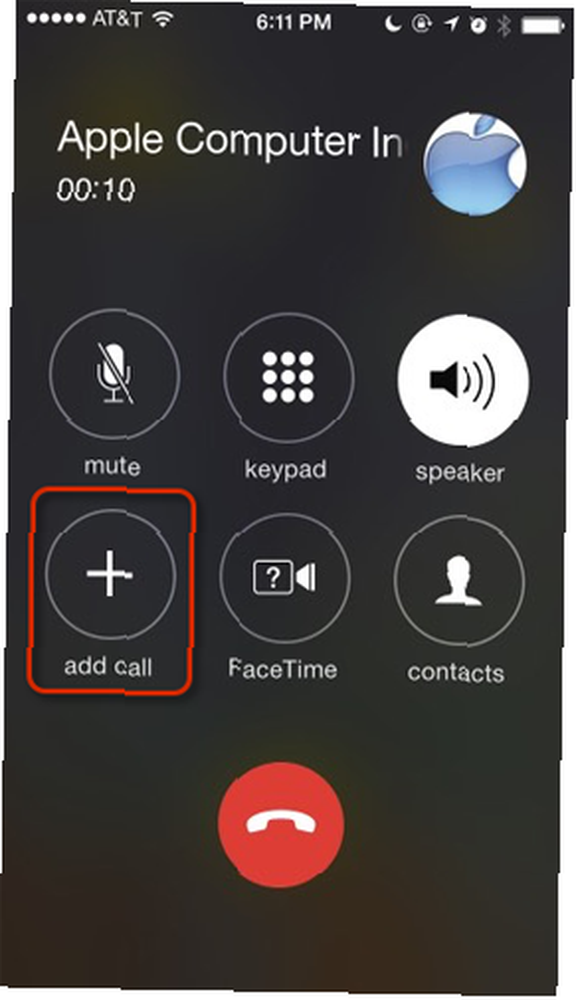
3. Po odebraniu połączenia przez drugą osobę dotknij Scal połączenia przycisk. W tym miejscu zauważ, że nazwiska dwóch rozmówców są wymienione w górnej części telefonu. Jest to kolejny powód, dla którego linie kontaktów są wymienione na liście kontaktów, ponieważ ich nazwy można zobaczyć podczas połączeń.
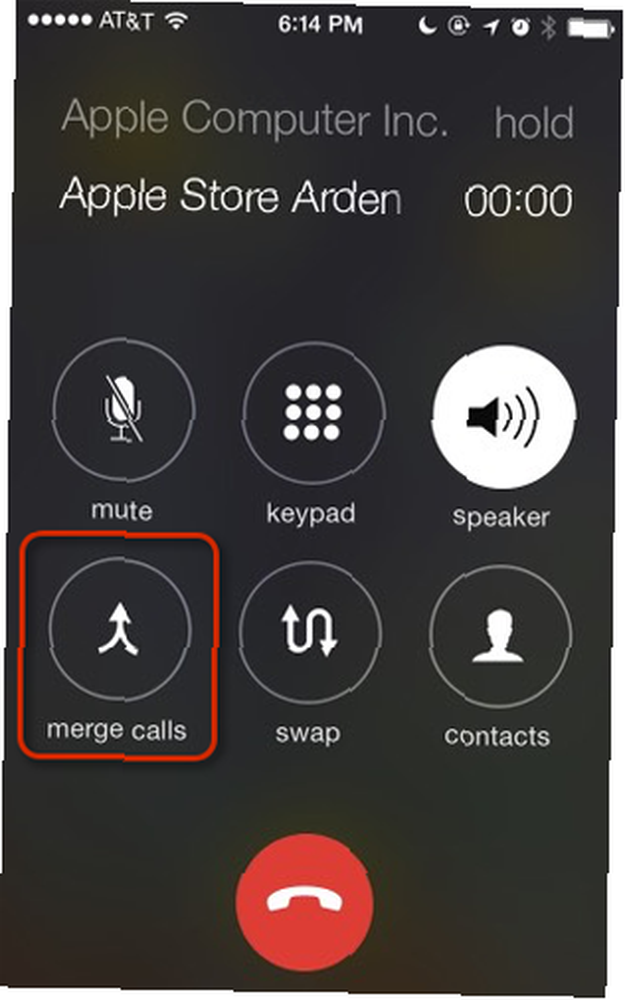
4. Powtórz kroki 2 i 3 dla każdego dodatkowego połączenia. Po połączeniu każdego połączenia, Dodaj połączenie przycisk pojawi się ponownie. Uwaga: możesz także stuknąć w Łączność przycisk, aby zadzwonić i połączyć innego odbiorcę z konferencją. W tym momencie najlepiej nacisnąć Głośnik przycisk, aby można było wypowiadać wszystkie linie abonenckie bez trzymania telefonu przy uchu.
Uwaga: Możesz tego nie wiedzieć, ale możesz także wykonywać audio rozmowy telefoniczne za pomocą FaceTime The Ultimate Guide do nawiązywania połączeń za pomocą iPhone'a The Ultimate Guide do nawiązywania połączeń za pomocą iPhone'a Jeśli chodzi o nawiązywanie połączeń telefonicznych na iPhonie, jesteś nie ogranicza się tylko do wbudowanych aplikacji i funkcji. przez Wi-Fi i abonament mobilny. Połączenia audio FaceTime (nie połączenia wideo) są również kompatybilne z funkcjami konferencyjnymi, ale połączenia te można wykonywać tylko z innymi użytkownikami iPhone'a lub Maca.
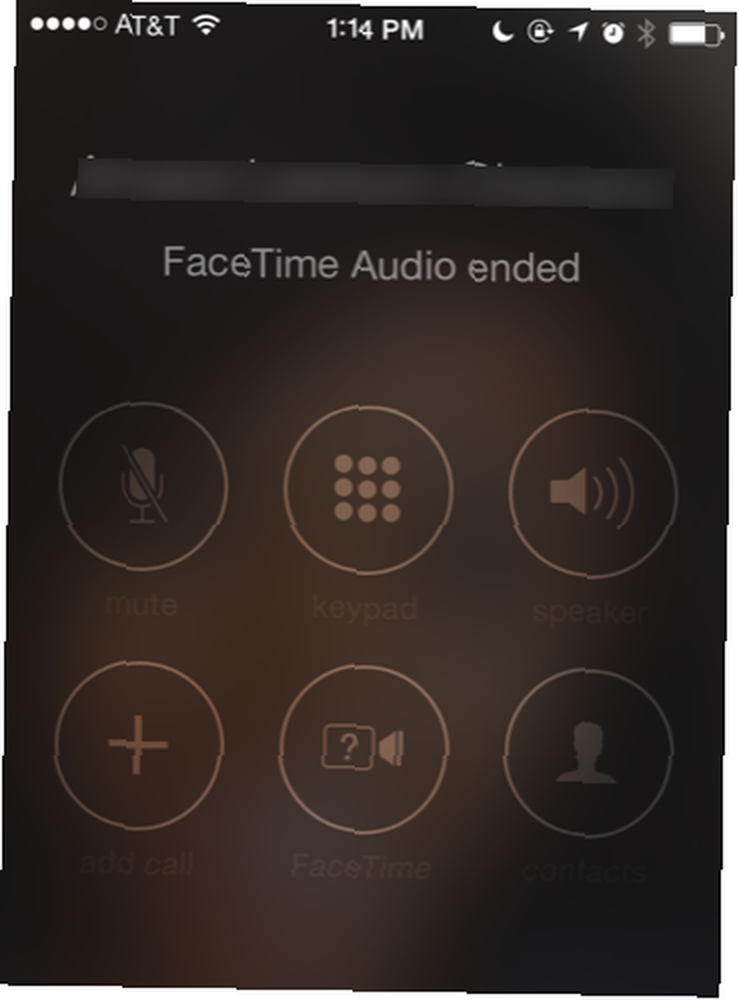
Obsługa połączeń przychodzących
Możesz również odbierać połączenia przychodzące podczas połączenia konferencyjnego. Po odebraniu połączenia dotknij Przytrzymaj i zaakceptuj , a następnie połącz każdego rozmówcę w połączenie konferencyjne. Jeśli nie chcesz odbierać połączenia, dotknij Wyślij na pocztę głosową przycisk. Zwróć szczególną uwagę na Zakończ i zaakceptuj przycisk, zakończy połączenie ze wszystkimi bieżącymi uczestnikami konferencji.
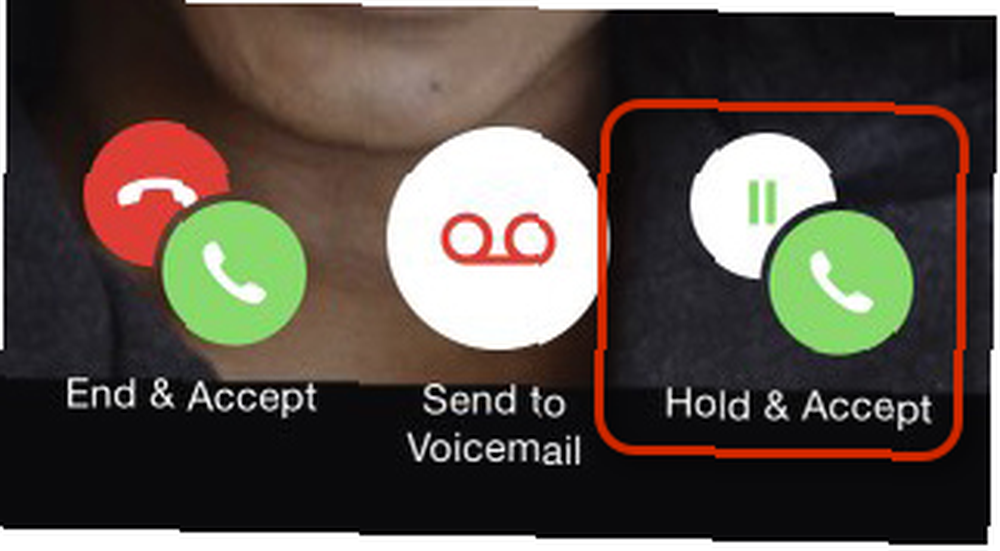
Jeśli nie chcesz odbierać połączeń podczas połączenia konferencyjnego, otwórz aplikację Ustawienia w telefonie, dotknij Nie przeszkadzać, i ręcznie włącz tę funkcję (dostępną również z Control Center, przesuwając palcem w górę od dolnej krawędzi telefonu). Uciszy to wszystkie połączenia przychodzące i alerty. 10 nowych ustawień iOS 6, o których powinieneś wiedzieć 10 nowych ustawień iOS 6, o których powinieneś wiedzieć Jak w przypadku każdego systemu operacyjnego lub oprogramowania, w końcu powinieneś poświęcić trochę czasu, aby zobaczyć, jakie ustawienia Preferencji istnieją. Najnowsza wersja iOS 6 zawiera wiele ustawień, które zapewniają lepszą kontrolę… .
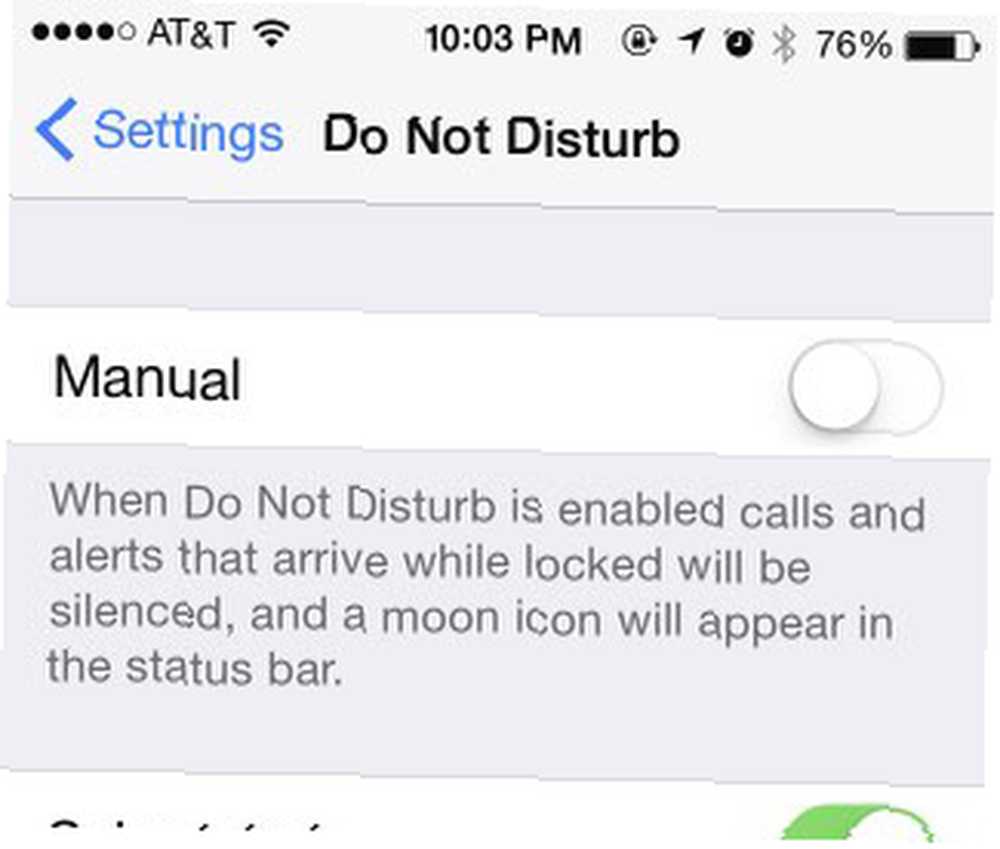
Rozmowa prywatna
Podczas połączenia konferencyjnego możesz rozmawiać prywatnie z jedną osobą podczas konferencji lub zakończyć połączenie. Aby to zrobić, dotknij niebieskiego “ja” przycisk w prawym górnym rogu. Można to zrobić tylko wtedy, gdy wszystkie połączenia są połączone.
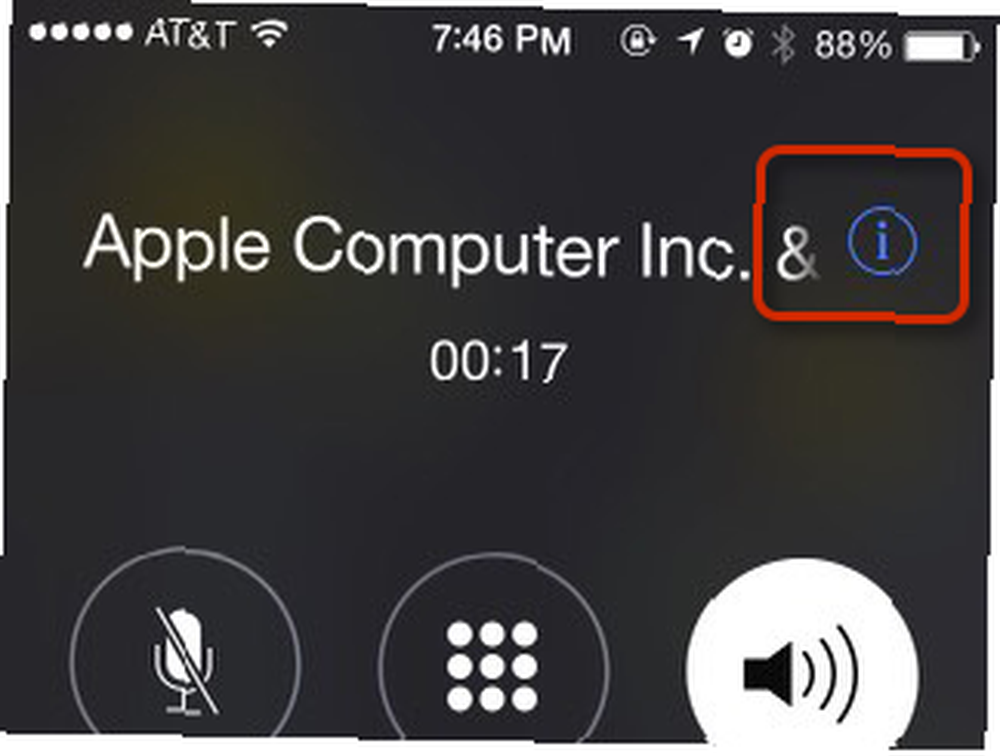
W następnym oknie zostaną wyświetlone wszystkie połączone linie abonentów i możesz sprawdzić, z którym chcesz się zakończyć lub porozmawiać prywatnie. Pozostałe linie partii pozostaną zawieszone.
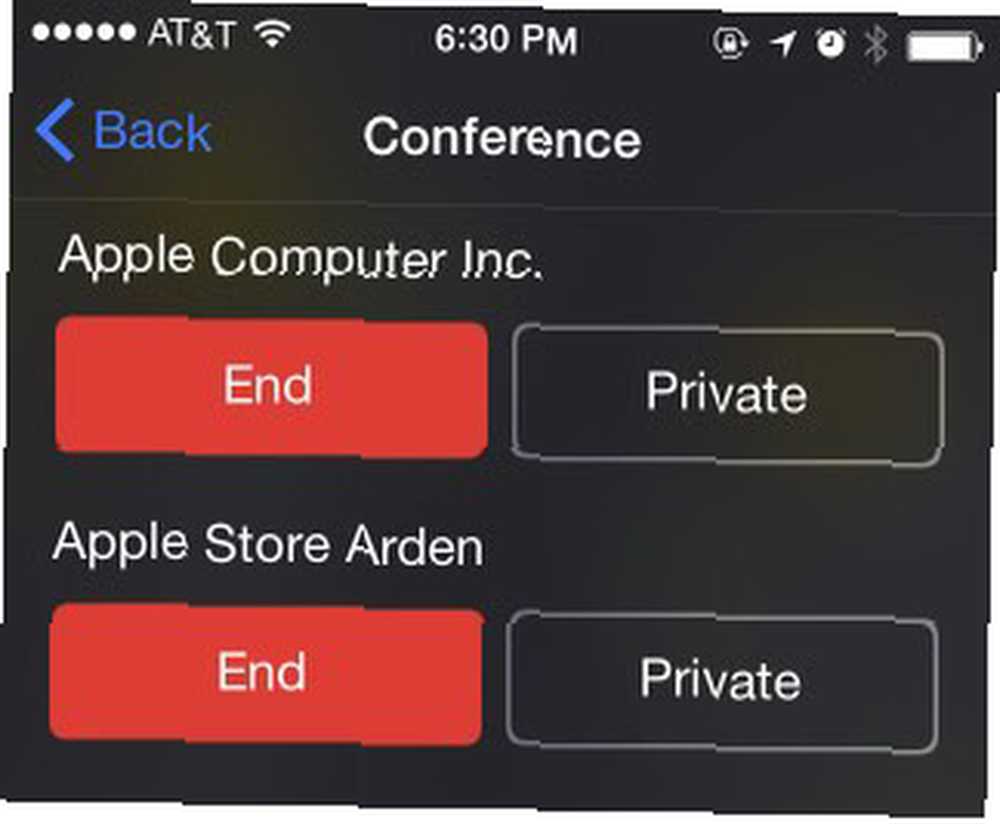
Dostęp do innych aplikacji
Podczas połączenia konferencyjnego możesz opuścić aplikację iPhone'a i otworzyć inne aplikacje. Aby to zrobić, dotknij Głośnik w aplikacji telefonu, a następnie naciśnij przycisk Strona główna na telefonie iPhone. Uważaj oczywiście, aby nie dotknąć czerwonego przycisku telefonu, który zakończy wszystkie połączenia. Teraz możesz na przykład otworzyć aplikację notatek lub przeglądarkę internetową, aby uzyskać informacje, nie przerywając połączenia konferencyjnego.
Aby wrócić do aplikacji telefonu, dotknij zielonego paska u góry telefonu.
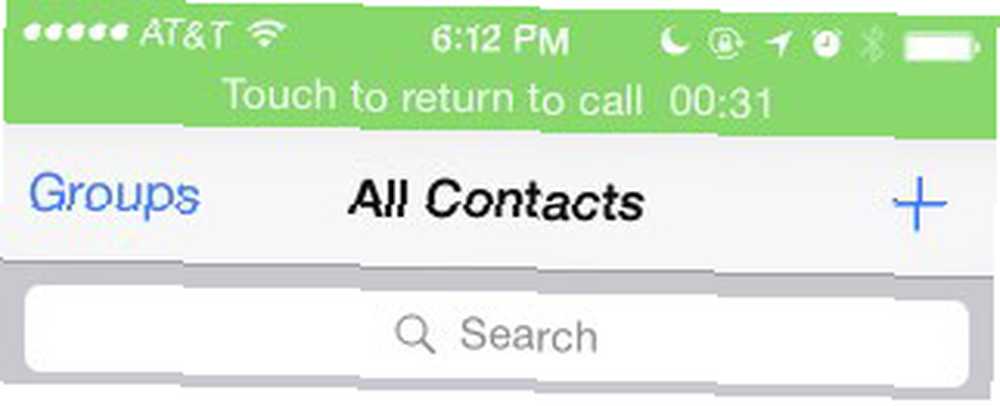
Wycisz się
Jeśli znajdujesz się w sytuacji, gdy nie chcesz, aby inni ludzie cię słyszeli podczas konferencji, możesz na chwilę wyciszyć się, ale nadal słyszeć, jak inni mówią. Po prostu dotknij Niemy przycisk i możesz iść.
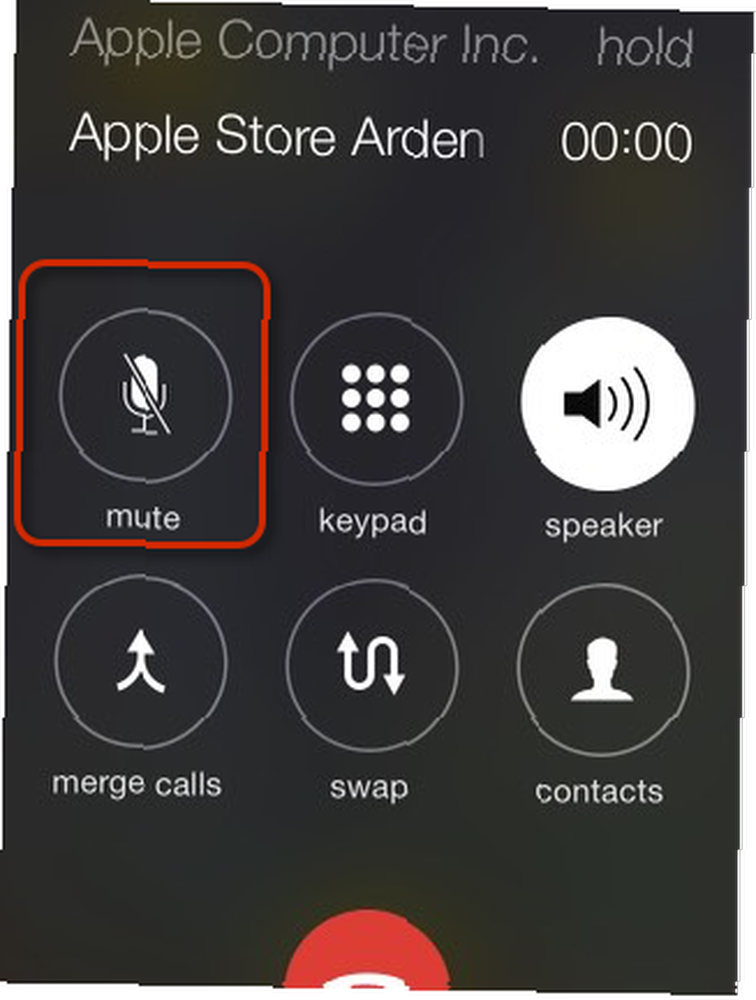
Praktyka czyni mistrza
Możesz przećwiczyć proces połączenia konferencyjnego opisany powyżej z przyjaciółmi lub członkami rodziny, aby nie czuć się niezdarnie podczas wykonywania wszystkich ważnych rozmów biznesowych lub spotkań.
Poinformuj nas, jak działa dla Ciebie połączenie konferencyjne iPhone. A jeśli interesują Cię narzędzia innych firm, zapoznaj się z tymi bezpłatnymi grupowymi aplikacjami do połączeń konferencyjnych. 7 najlepszych aplikacji do wykonywania bezpłatnych grupowych połączeń konferencyjnych. 7 najlepszych aplikacji do wykonywania bezpłatnych grupowych połączeń konferencyjnych. Oto najlepsze aplikacje do bezpłatnych grupowych rozmów wideo, zarówno do użytku osobistego, jak i służbowego. lub te bezpłatne aplikacje do wideokonferencji 5 Bezpłatne aplikacje do wideokonferencji na spotkania biurowe i przyjazne rozmowy 5 Bezpłatne aplikacje do wideokonferencji na spotkania biurowe i przyjazne rozmowy Czy potrzebujesz już Skype? Te bezpłatne aplikacje do wideokonferencji pozwalają szybko skonfigurować spotkanie w biurze lub ponownie połączyć się ze znajomymi. .
Czy wykonujesz połączenia konferencyjne ze swojego iPhone'a??











